前言 - 開發環境選擇
Windows 開發
過去的我,使用 windows 開發程式,發現會遇到很多雷,一下組件缺少、一下更新後就狀況一堆,再加上當時要使用 docker 找不到方法使用。
於是後來,我在一台電腦安裝雙系統, 開機選項增加 Linux ,解決了我不少開發上的問題雷,也能順利使用 docker。
雙系統開發
雙系統,Linux 開發很好用,不過軟體我覺得還是 Windows 強很多。
舉幾個 Linux 軟體難用/我不習慣的地方:
- LINE: 沒有 Linux 版本,我只能使用 chrome 插件,很多功能都沒有。 ex: 沒辦法回覆、沒辦法收回 等等 .. (不過後來好像更新了)
- 輸入法: 輸入法很多詞是沒有連貫的,這導致很多字都要自己選,讓打字變得很慢很不順
- office: 從小用到大的 office 實在是太好用了,linux 只能安裝 libreoffice,雖然工程師沒什麼文件,不過當時上班,跨部門常常需要文件溝通,每次開起來就會先跑版一次。
種種問題讓我要使用軟體的時候,乾脆直接重開機,選擇 window 處理行政事務,再回去 Linux 進行開發。 但是這樣反反覆覆,也是非常的麻煩…
發現 WSL
後來我發現 Windows 發布了 WSL 2 (適用於Linux的Windows子系統),安裝上非常容易,同時也讓我解決系統切換的問題。
安裝 WSL
安裝只需兩步驟, 執行指令 & 重開機
PowerShell 執行指令
系統管理員模式中開啟 PowerShell 或 Windows 命令提示字元
| |
重新開機
安裝好後重新開機,你就會在資料夾側欄發現 Linux > Ubuntu ,而裡面的資料夾,就跟平常在使用 Ubuntu 的資料夾相同,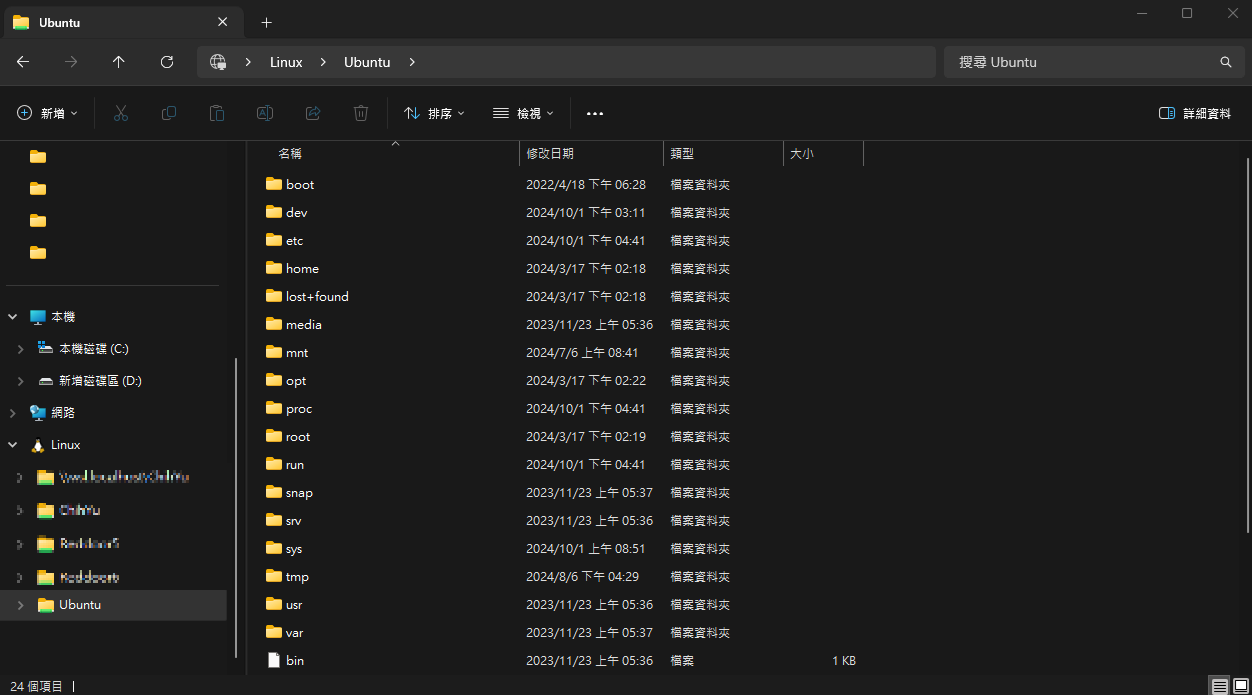
選擇終端機 (Terminal) [非必要]
我是使用這套: Windows Terminal
我覺得好用而且美觀。
結語
如此一來,軟體的使用可以一樣依賴 Windows,程式開發的部分可以依賴 linux ubuntu。
而且這個 Linux 子系統完全不限於一台,我可以一台 Windows 多個 linux 也是OK的, 像我就會分成
- 開發公司軟體 (主要機)
- 開發公司軟體 (備用機)
- 私人使用的
- Ubuntu 基本款的 (除原OS,會安裝一些我常用的軟體、工具),後續若要複製出來,或是有哪一台壞掉了,可以從這邊複製出去
下一篇,我們來說明如何複製多台 Linux,讓一台電腦多個 Linux
